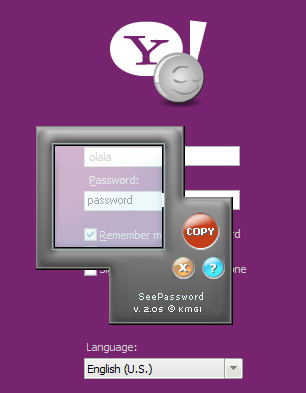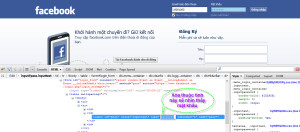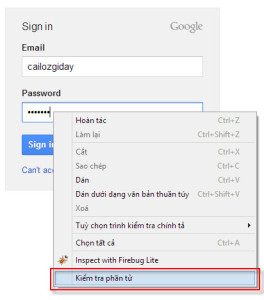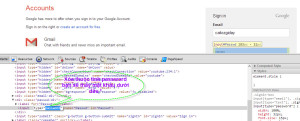Các phần mềm và trang web thường có tính năng ghi nhớ mật khẩu cho lần đăng nhập tiếp theo. Nếu bạn lỡ quên mật khẩu bạn vẫn có thể đăng nhập và sử dụng bình thường tuy nhiên bạn lại không nhìn thấy mật khẩu dưới dấu ***. Bài viết này sẽ hướng dẫn các bạn xem lại mật khẩu đó:
1. Đối với các phần mềm trên PC:
Bản chất của các input password trong windows form chuẩn là các input có style hằng số được định nghĩa ES_PASSWORD = 0x20. Vì vậy để nhìn thấy mật khẩu trong ô input chỉ cần thay đổi style của nó khác với ES_PASSWORD là được.
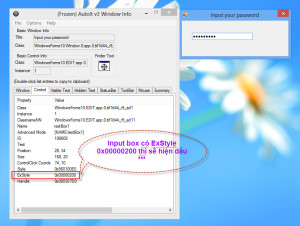
Có nhiều cách để làm việc này nhưng đơn giản nhất là sử dụng công cụ. Công cụ mình giới thiệu ở đây là SeePassword. Các bạn có thể download tại đây:
[do action=”adfly_download” href=”http://adf.ly/JgsiI” title=”Download SeePassword 2.05″/]
Đây là 1 phần mềm dễ dùng khi cần xem các bạn chỉ việc bật phần mềm kéo cái kính lúp của chương trình tới vị trí ô input cần xem mật khẩu sẽ hiện ra. Chương trình có hỗ trợ copy mật khẩu soi được vào clipboard.
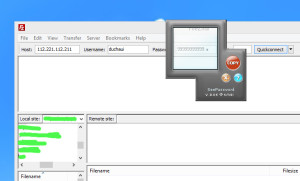
Lưu ý với các bạn như mình giải thích ở trên là các phần mềm này chỉ xem được password của các chương trình viết dưới dạng windows form chuẩn tức là sử dụng các API của windows để tạo ra giao diện người dùng còn đối với các phần mềm sử dụng các thư viện Windows form tự định nghĩa thì các phần mềm này đều bó tay và các bạn ko thể đòi hỏi một chương trình có thể xem mật khẩu cho tất cả các phần mềm kiểu này được. Điển hình cho các phần mềm kiểu này có thể kể đến 1 số chương trình như Pidgin (1 phần mềm chat nổi tiếng)
2. Đối với các trang web:
Bản chất của input box password là ô input có thuộc tính type = password. Mã HTML như sau:
<input type=”password” name=”gì đó” id=”gì đó”/>
Để xem được mật khẩu của ô input này ta chỉ cần loại bỏ type=”password” đi là nhìn thấy mật khẩu. Có nhiều cách giúp bạn làm việc này như chèn thêm 1 đoạn javascript vào. Cách đơn giản hơn là sử dụng công cụ có sẵn. Mình sẽ hướng dẫn trên 3 trình duyệt phổ biến là Internet Explorer (IE), Chrome và Firefox (FF).
+ Đối với Firefox các bạn cài thêm addon Firebug. Để cài đặt addon này bạn chỉ cần bật FF lên và truy nhập vào địa chỉ https://addons.mozilla.org/vi/firefox/addon/firebug/ sau đó nhấn vào nút màu xanh + Add to Firefox chờ nó tải về xong khởi động là FF là có thể sử dụng được
Sau khi cài xong addon này các bạn đến chỗ cần xem mật khẩu bật firebug lên và chọn ô input box cần xem trên firebug sẽ hiện ra mã html của ô input đó các bạn chỉ cần xóa cái thuộc tính type = password đi là thấy mật khẩu như hình minh họa
Nhiều bạn sẽ nói với mình rằng FF có tính năng lưu mật khẩu và hiện mật khẩu tuy nhiên các bạn sẽ thấy hữu ích khi mà ô password đó ko phải do FF lưu mà do trang web đó cung cấp cho bạn mà nghĩ là bạn sẽ ko nhìn thấy.
+ Đối với trình duyệt Google Chrome:
Chrome cũng có một Extension (Ext) tương tự như addon Firebug của FF là Firebug Lite tuy nhiên mình khuyến cáo các bạn ko cần dùng cái Ext này vì nó không được tốt lắm và không cần thiết vì dùng trình phân tích mặc định của Chrome là đủ xài rồi.
Để xem pass tại ô cần xem bạn nhấn chuột phải chọn Kiểm tra phần tử (mình dùng Chorme tiếng Việt)
Sau đó bạn có thể thao tác như trên FF
+ Đối với trình duyệt Internet Explorer (IE)
IE mình đang sử dụng là IE 10 (thực ra là ít dùng nên hướng dẫn qua thôi) IE 10 thì nó không ẩn password này đi mà nó hỗ trợ xem. Tại ô pass bên cạnh có biểu tượng con mắt bạn chỉ cần click vào đó là nhìn thấy mật khẩu.
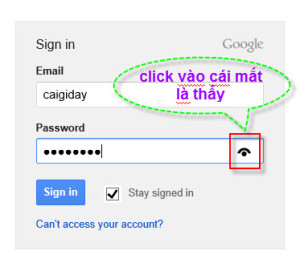
Nếu ko có biểu tượng con mắt bạn cũng có thể làm tương tự như trên Chrome và FF bằng cách sử dụng deverlop tools của IE (phím tắt F12). Tại trang web cần xem mật khẩu bạn nhấn F12 sau đó chọn mũi tên (Select element by click) phím tắt là Ctrl + B sau đó di chuột tới ô password lúc này thì trong deverlop view đã hiện ra giá trị của ô password rồi.
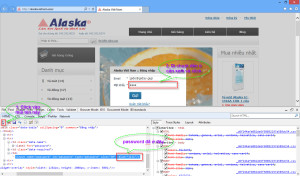
Trên đây mình đã hướng dẫn các bạn xem mật khẩu dưới dấu * của hầu hết các ứng dụng windows form chuẩn và các trang web trên các trình duyệt khác nhau. Thủ thuật này giúp các bạn có thể xem lại mật khẩu đã quên của mình cũng như nâng cao cảnh giác khi ghi nhớ mật khẩu ở 1 máy tính nào đó không tin cậy tránh bị đánh cắp tài khoản và dữ liệu cá nhân. Nếu các bạn quan tâm đến vấn đề bảo mật cho password mình sẽ đến 1 bài khác hướng dẫn chi tiết các bạn để bạn có thể sử dụng password ở đâu cũng ko sợ bị hacker nhòm ngó. Mong nhận được ý kiến đóng góp và phản hồi của các bạn.